لمساعدتك على فهم التكامل بين DialogFlow وrespond.io بشكل أفضل، يمكنك قراءة منشورات المدونة التالية:
-كيفية بناء روبوت محادثة مع Dialogflow
-كيفية استخدام response.io كنظام إدارة علاقات العملاء Dialogflow
يعد ربط Dialogflow بـ response.io أمرًا بسيطًا حيث ستحتاج فقط إلى استرداد ملف JSON من Dialogflow وتحميله إلى منصة response.io.
فيديو تعليمي
سيرشدك دليل الفيديو هذا خلال عملية إنشاء واسترداد مفتاح حساب خدمة Google (ملف JSON) من وكيل Dialogflow الخاص بك وتحميله على منصة response.io.
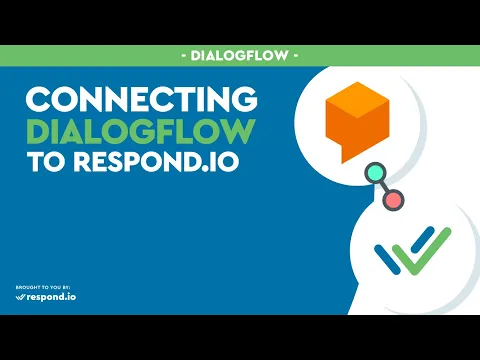
إعداد Dialogflow
قبل إنشاء مفتاح حساب خدمة Google، ستحتاج إلى أن يكون لديك حساب Google لتسجيل الدخول إلى Dialogflow.
لكي نقوم بإعداد Dialogflow، سوف نحتاج إلى القيام بما يلي:
يمكنك تخطي الخطوة والانتقال إلى الخطوة التالية إذا كنت قد قمت بها بالفعل.
الحصول على حساب Dialogflow
الخطوة 1: انتقل إلى هذه الصفحة ثم انتقل إلى تسجيل الدخول باستخدام حساب Google الخاص بك.
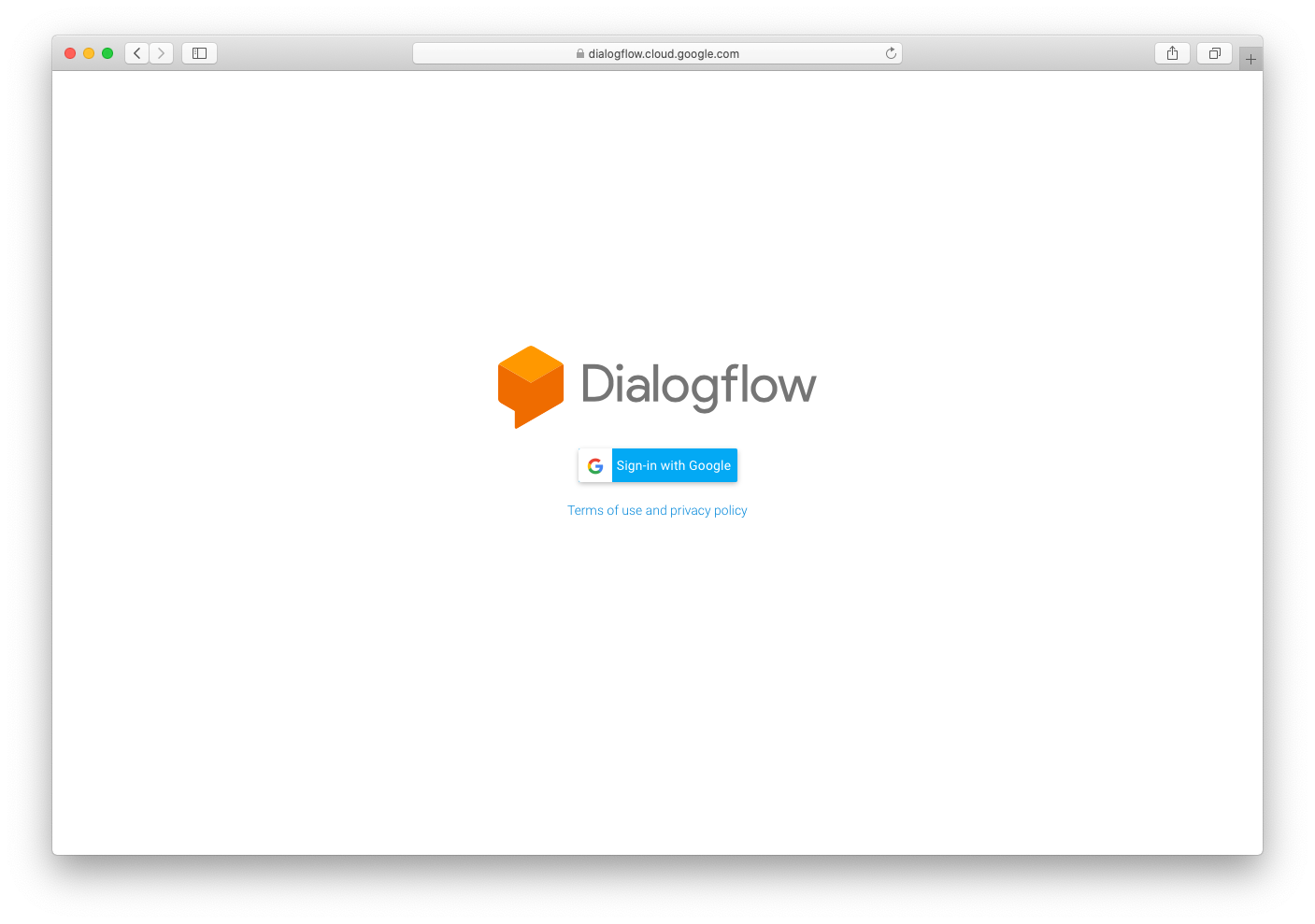
الخطوة 2: راجع الشروط وحدد المربع. انقر فوق قبول للمتابعة.
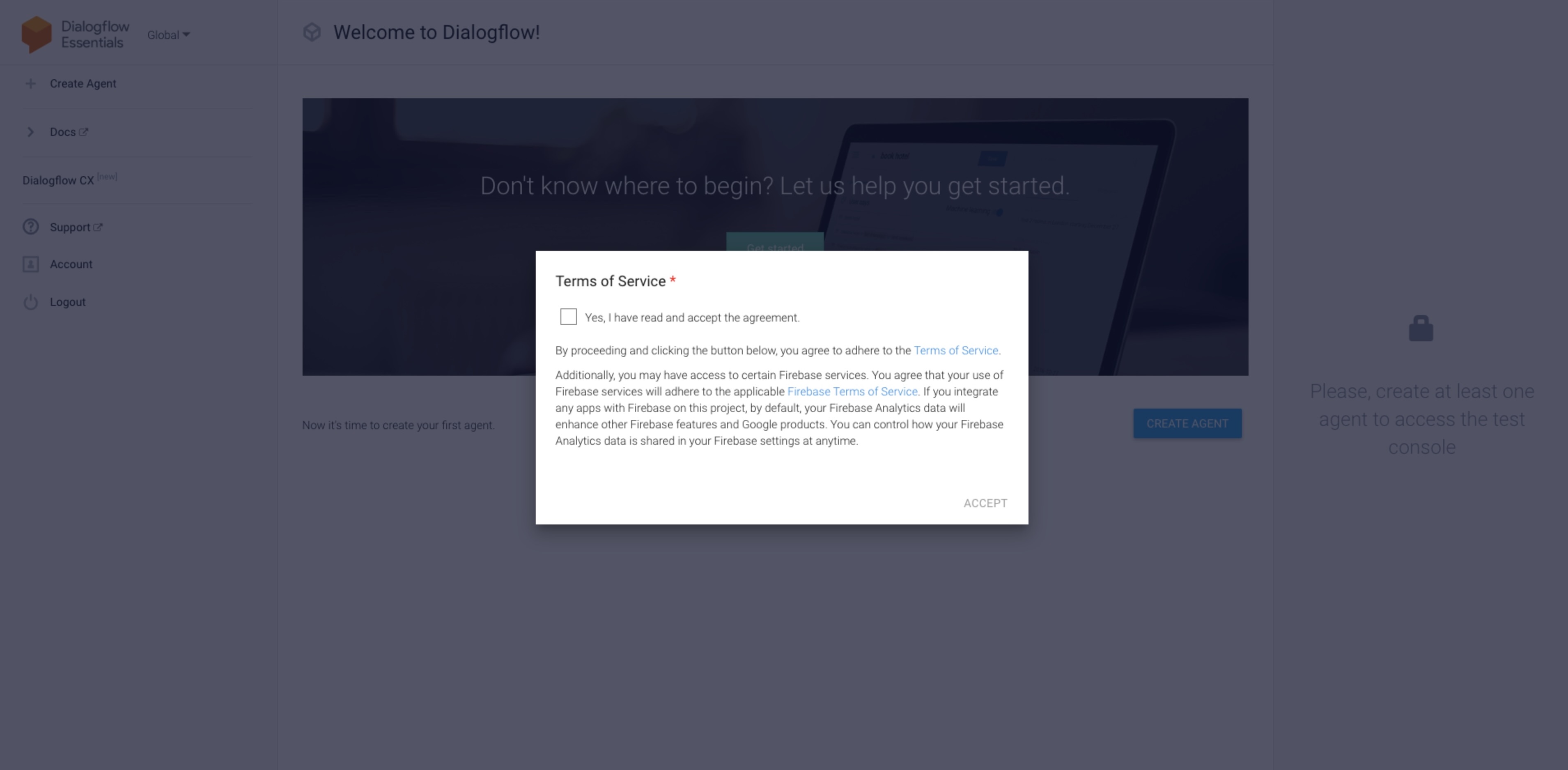
لقد قمت الآن بإنشاء حساب Dialogflow الخاص بك ويمكنك المتابعة إلى الخطوة التالية، وهي إنشاء وكيل الحوار.
إنشاء وكيل Dialogflow
يوجد في Dialogflow وحدة تسمى Agent تعمل بمثابة عقل الروبوت الخاص بك. سيساعد هذا المكون الروبوت الخاص بك على فهم وتصنيف اللغات البشرية.
الخطوة 1: بمجرد تسجيل الدخول، انقر فوق سهم القائمة المنسدلة وانقر فوق إنشاء وكيل جديد في قائمة التنقل الجانبية.
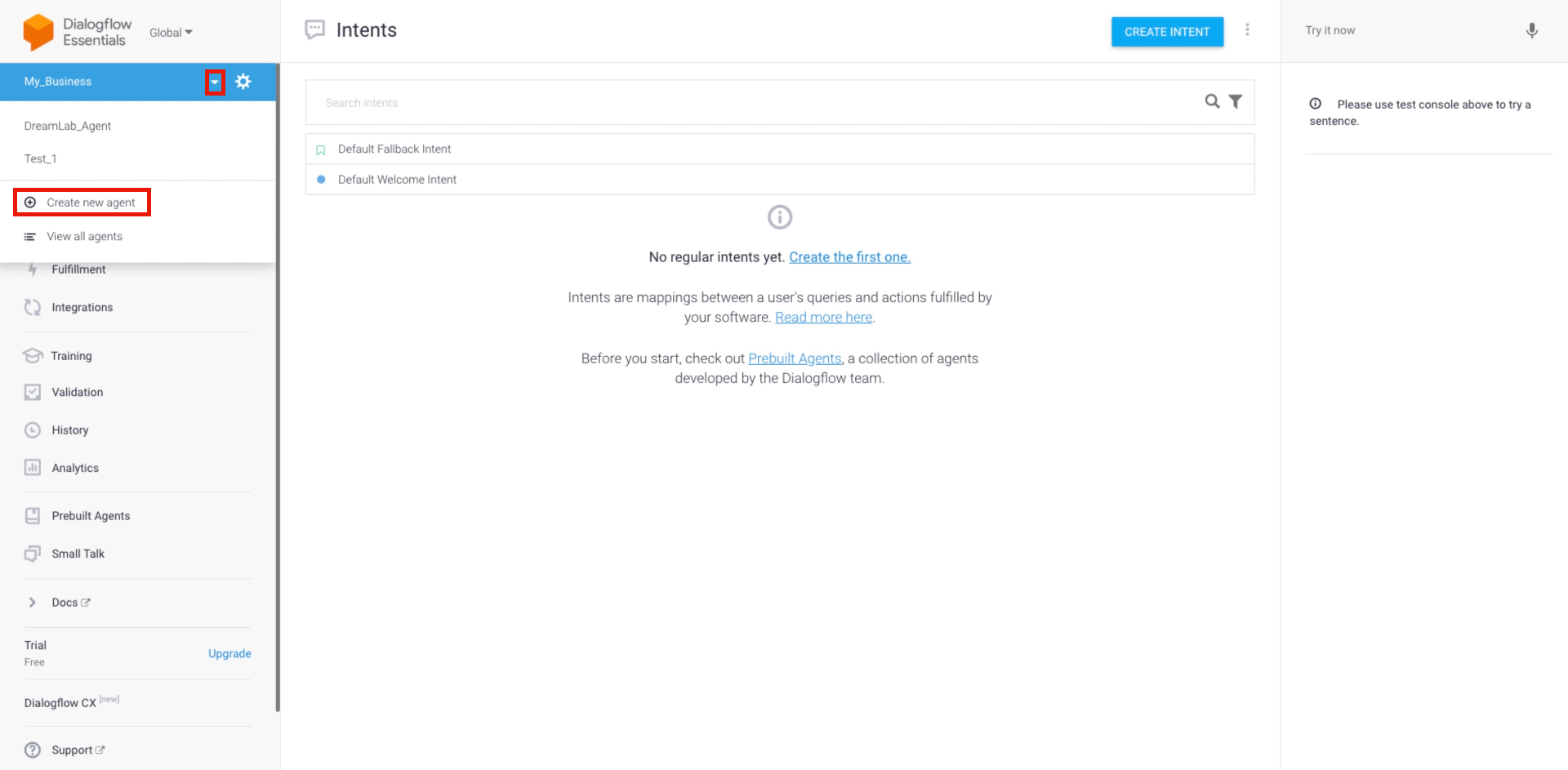
الخطوة 2: أعطِ الوكيل اسمًا للرجوع إليه داخليًا. قم بإجراء أي تغييرات ضرورية على الإعدادات الافتراضية.
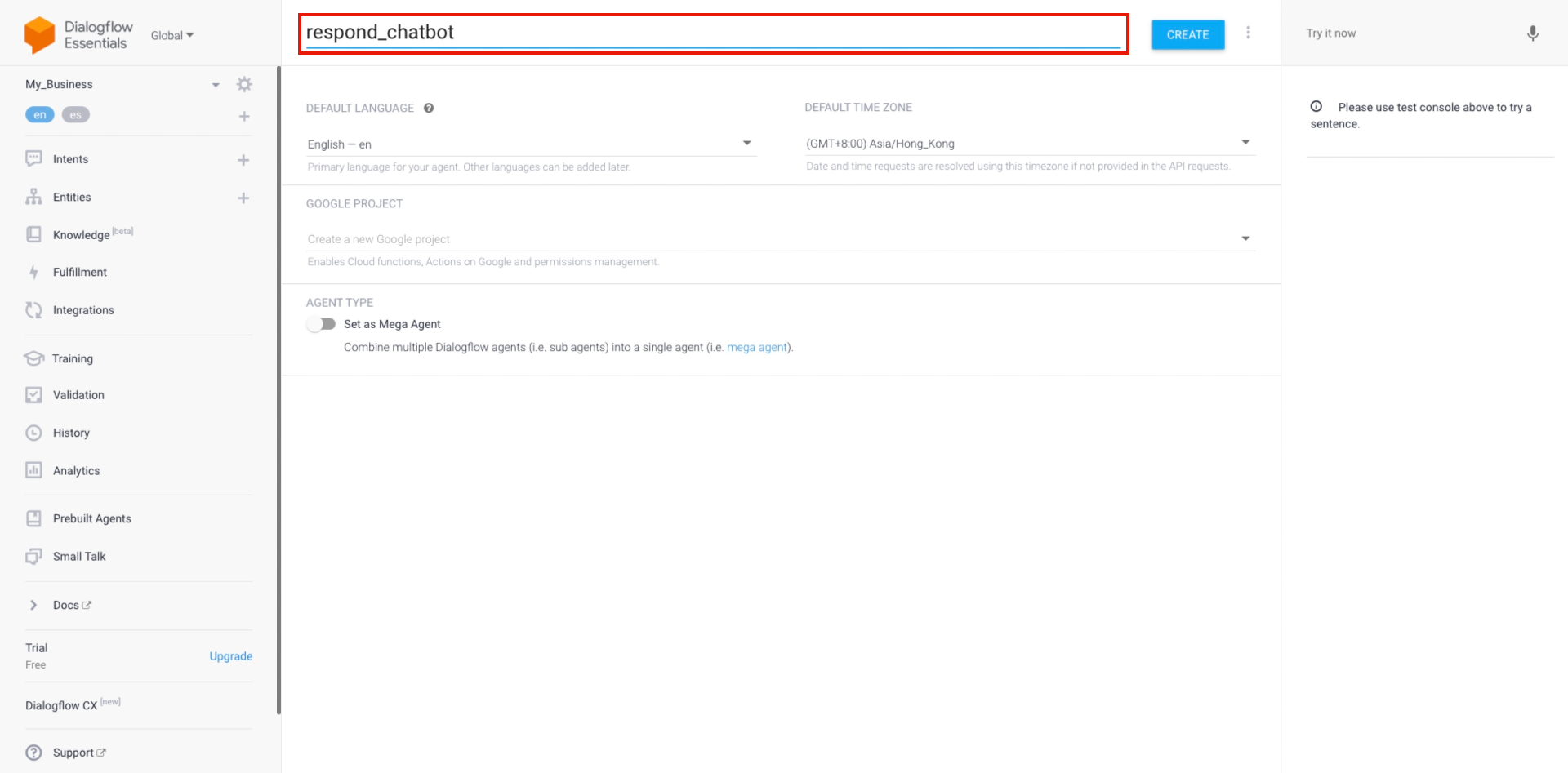
الحقول | وصف |
|---|---|
اسم | لأغراض التعريف. سيتم استخدام هذا الاسم للمرجع الداخلي فقط. |
لغة | اللغة التي سيتم استخدامها لعمليات اللغة الطبيعية في Dialogflow. اختر لغة جمهورك المستهدف. |
المنطقة الزمنية | المنطقة الزمنية التي سيتم اعتمادها لأغراض التحليلات على Dialogflow. |
لاحظ أنه سيتم إنشاء مشروع Google Cloud جديد تلقائيًا لوكيل Dialogflow عند إنشائه. سيتم استخدام مشروع Google Cloud لربط Dialogflow بـ response.io.
الخطوة 3: عندما تكون مستعدًا، انقر فوق إنشاء لإنشاء الوكيل.
الآن، تم إنشاء وكيل Dialogflow ويمكنك المتابعة لتوصيل Dialogflow بـ response.io.
الاتصال بـ Dialogflow
يعد ربط Dialogflow بمنصة response.io أمرًا بسيطًا حيث ستحتاج فقط إلى استرداد ملف JSON من Dialogflow وتحميله إلى منصة response.io.
الخطوة 1: قم بتسجيل الدخول باستخدام حساب Google الخاص بك المرتبط بـ Dialogflow.
الخطوة 2: انتقل إلى وحدة الإعدادات بالنقر فوق الرمز ⚙ بجوار القائمة المنسدلة "الوكلاء".
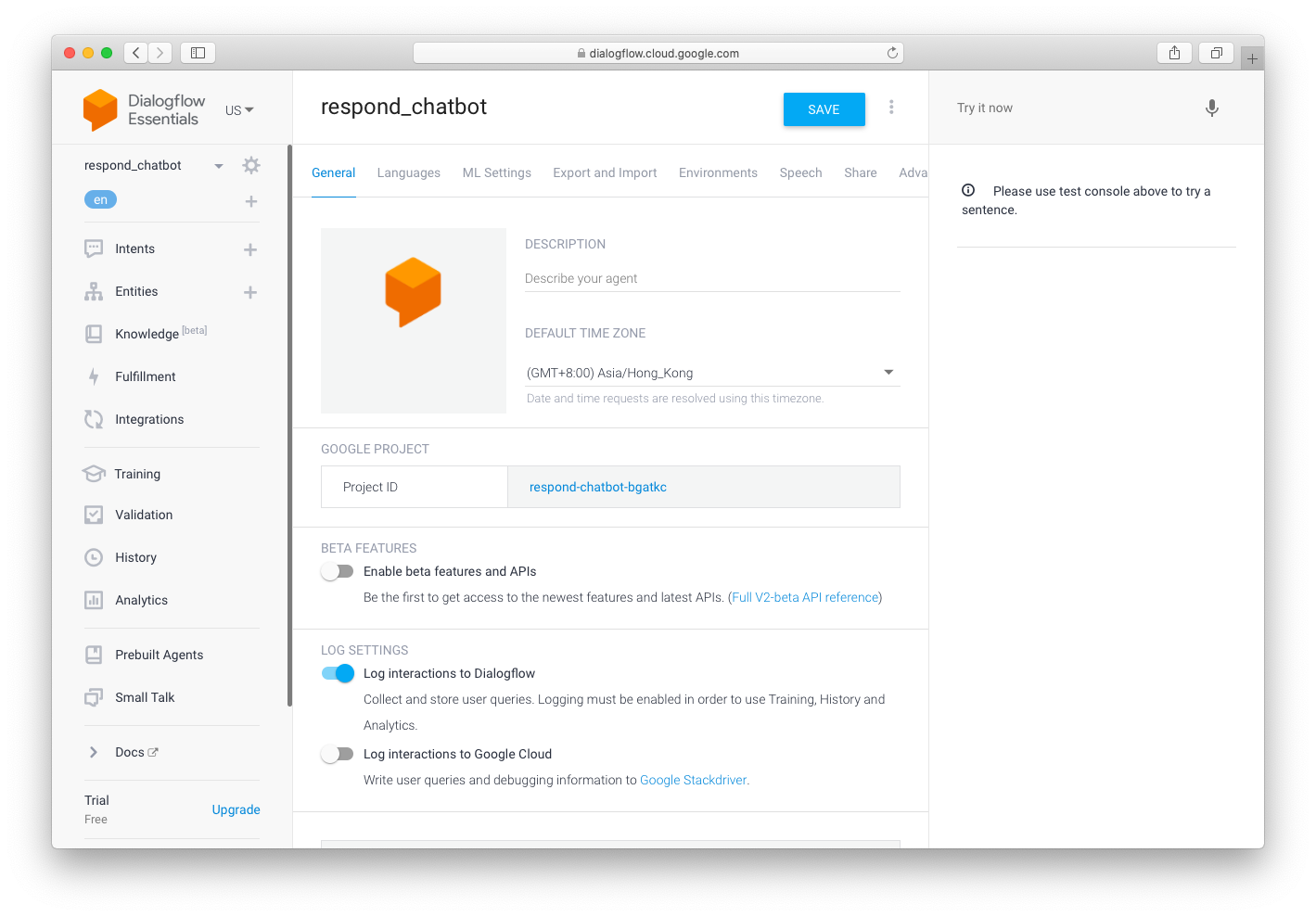
الخطوة 3: في علامة التبويب "عام"، انقر فوق الرابط الموجود في "حساب الخدمة" لعرض مشروع Google المرتبط.
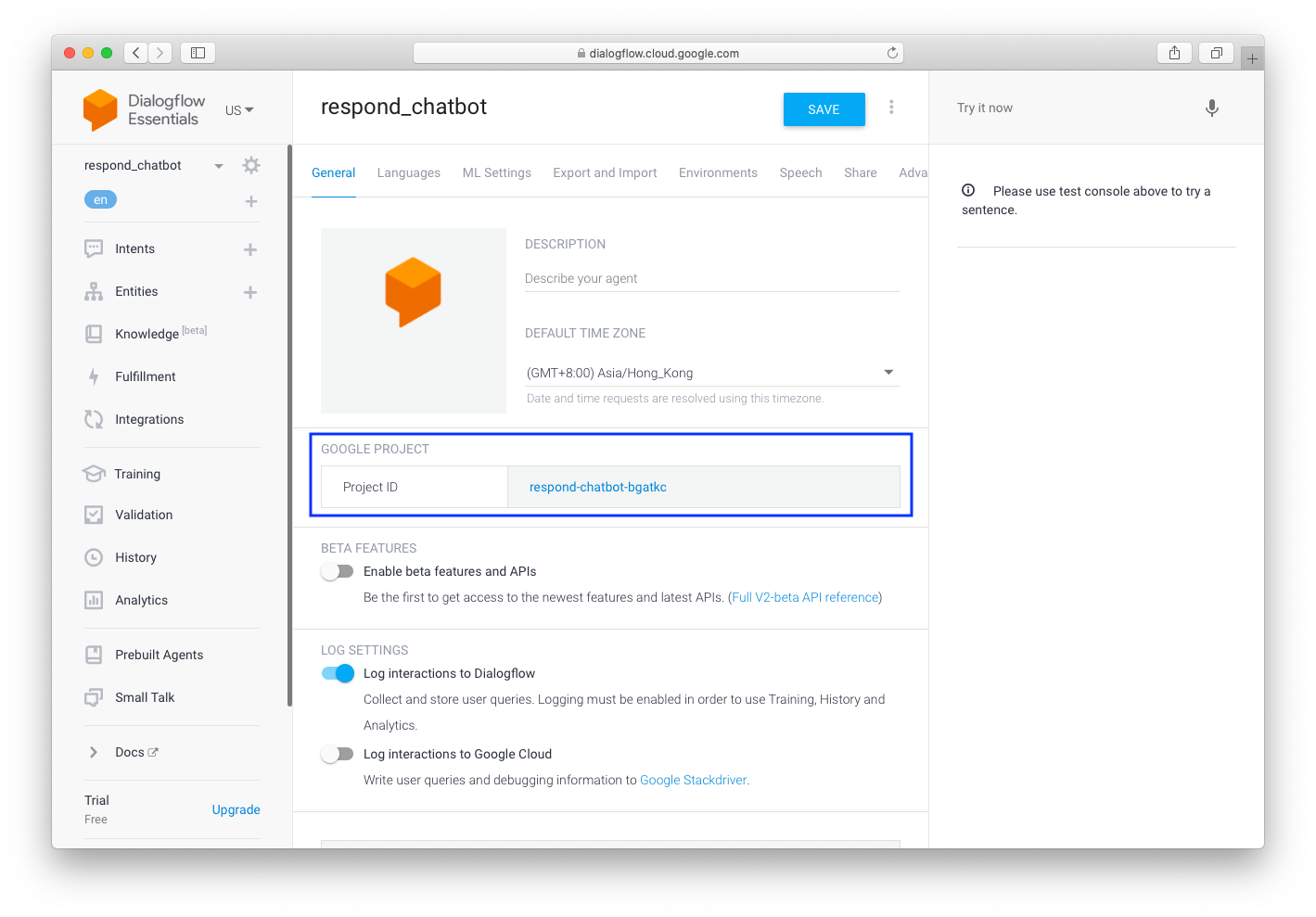
الخطوة 4: مع فتح مشروع Google، انقر فوق انتقل إلى إعدادات المشروع.
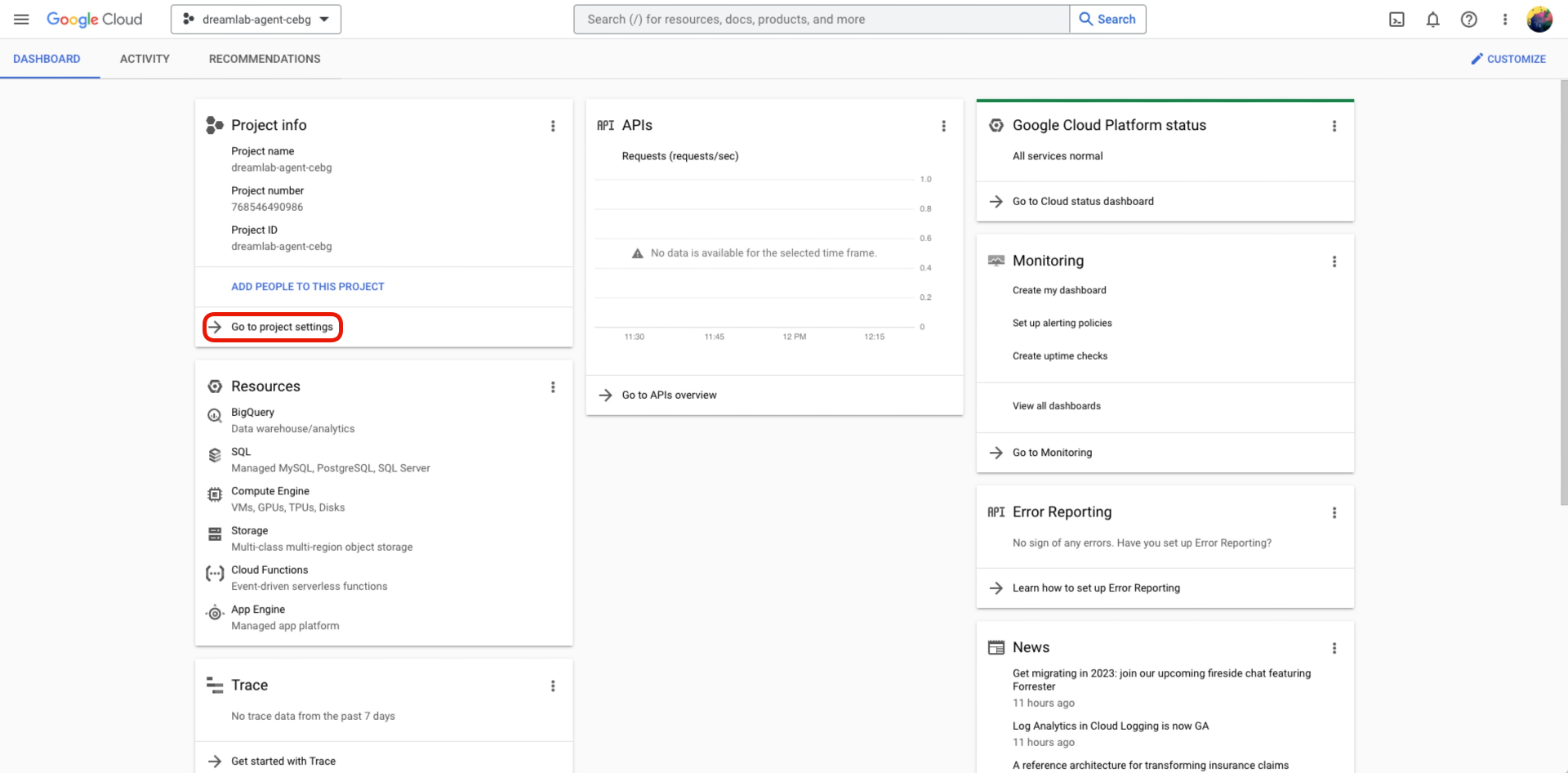
الخطوة 5: في قائمة IAM & Admin > حدد حسابات الخدمة
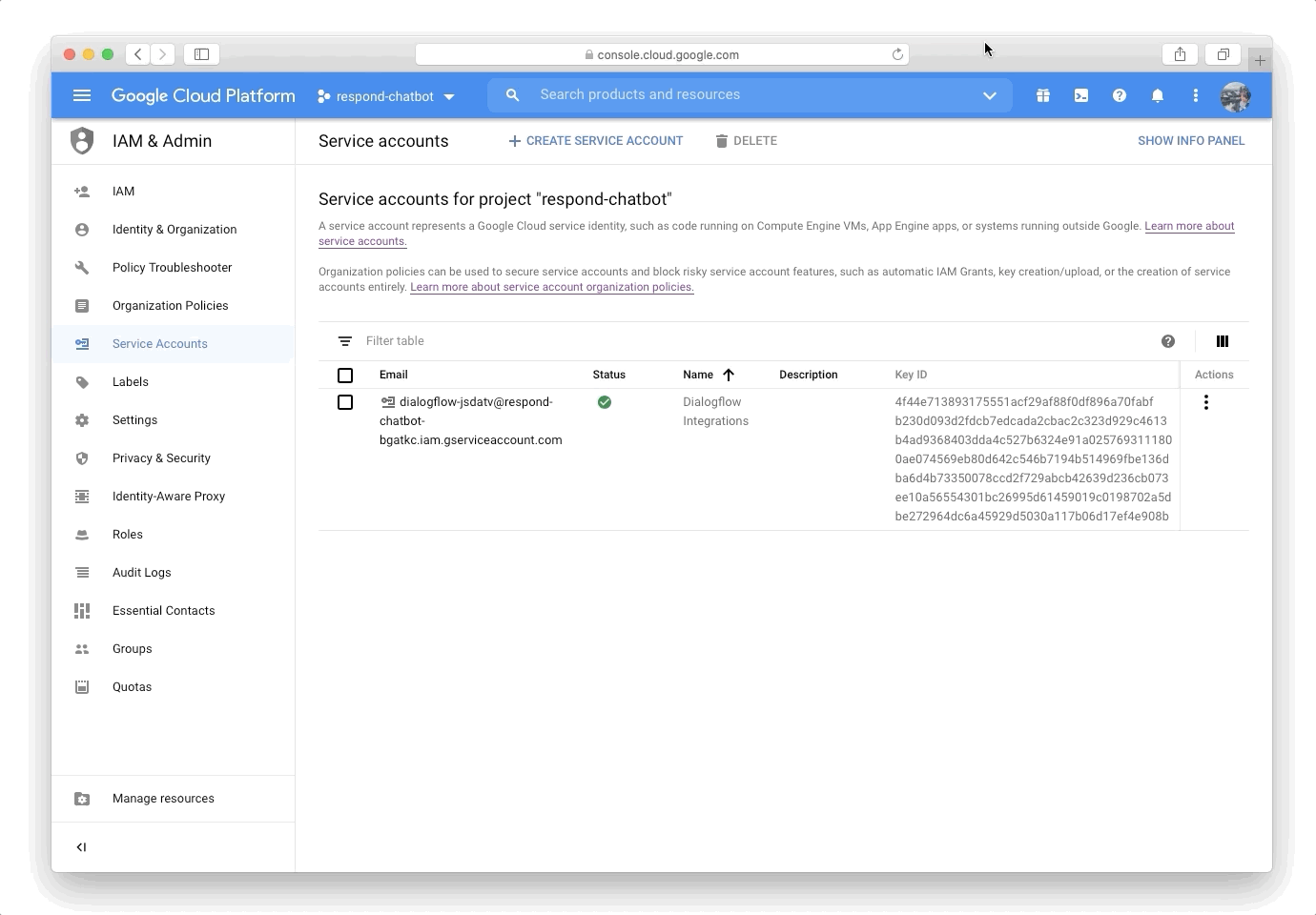
الخطوة 6: في شاشة تفاصيل حساب الخدمة، قم بتسمية حساب الخدمة وانقر فوق إنشاء ومتابعة
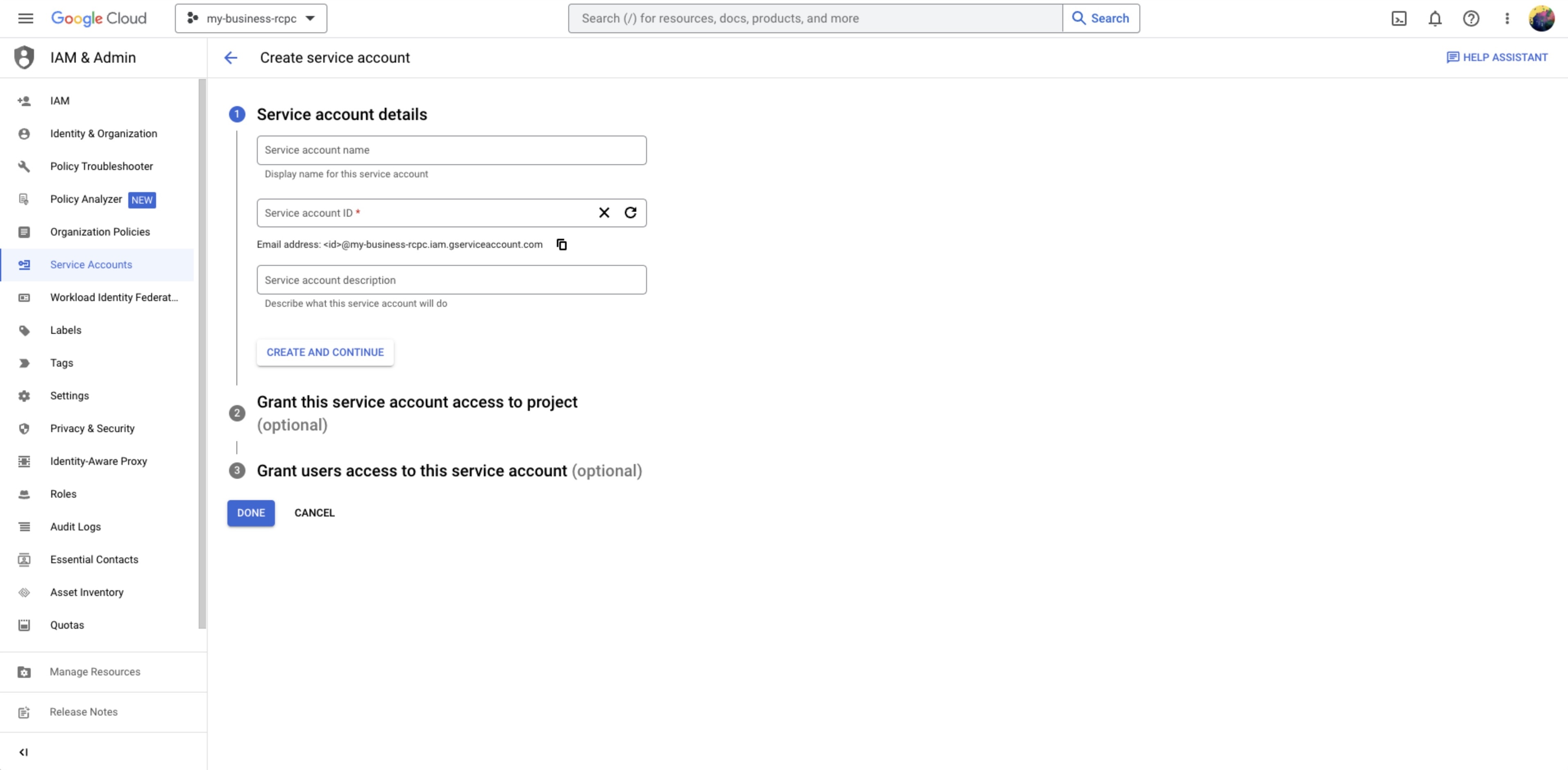
الخطوة 7: قم بتعيين دورDialogflow API Clientإلى حساب الخدمة > انقر فوق متابعة
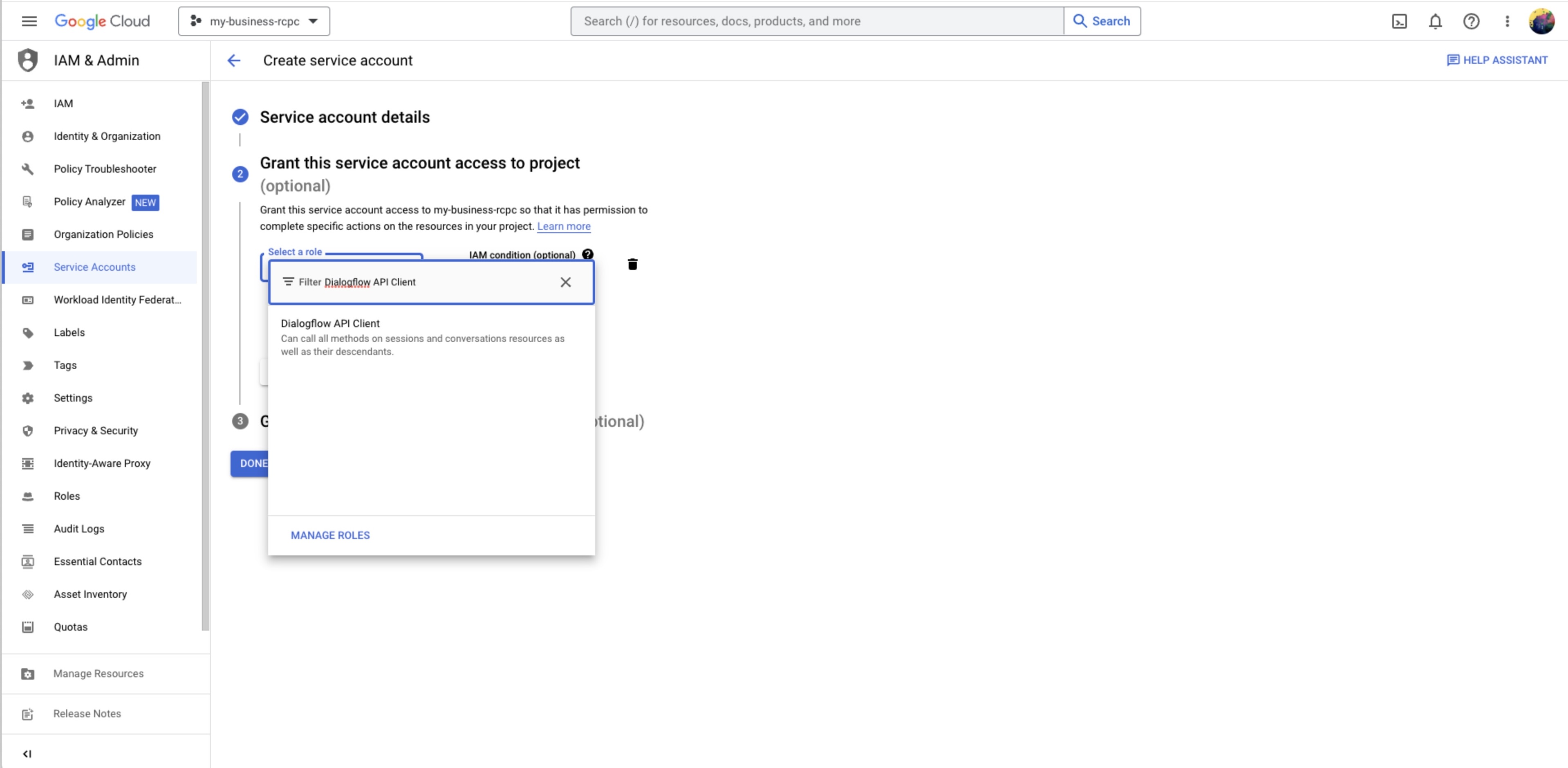
الخطوة 8: خطوة منح المستخدمين حق الوصول إلى حساب الخدمة هذا هي اختيارية.
الخطوة 9: انقر فوق تم
الخطوة 10: حدد موقع حساب الخدمة الذي تم إنشاؤه مسبقًا وحددإدارة المفتاح من قائمة الإجراءات.
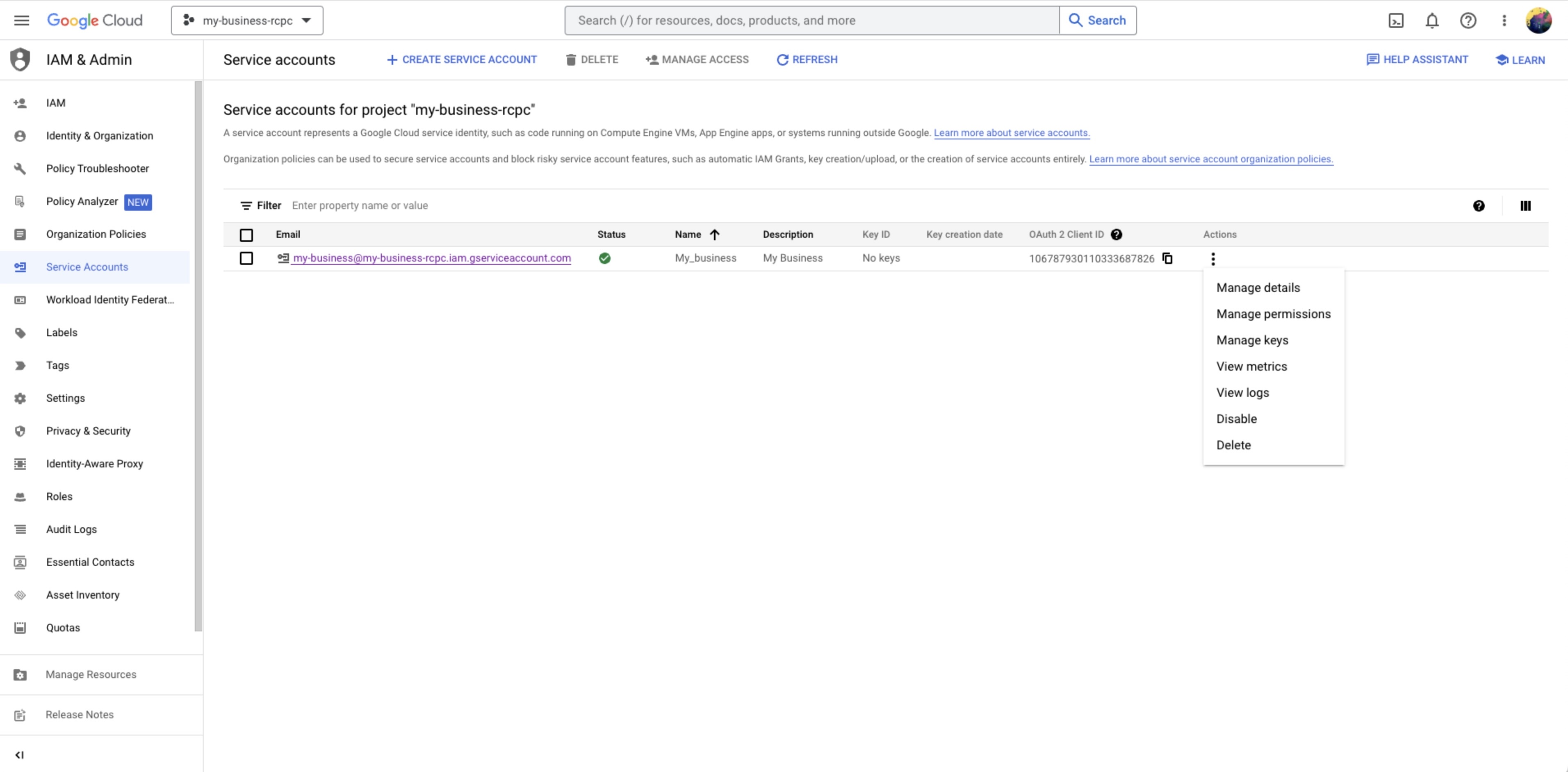
الخطوة 11: في شاشة المفاتيح، انقر فوق إضافة مفتاح > إنشاء مفتاح جديد وحددJSON عند مطالبتك بتحديد تنسيق المفتاح المفضل > انقر فوق إنشاء
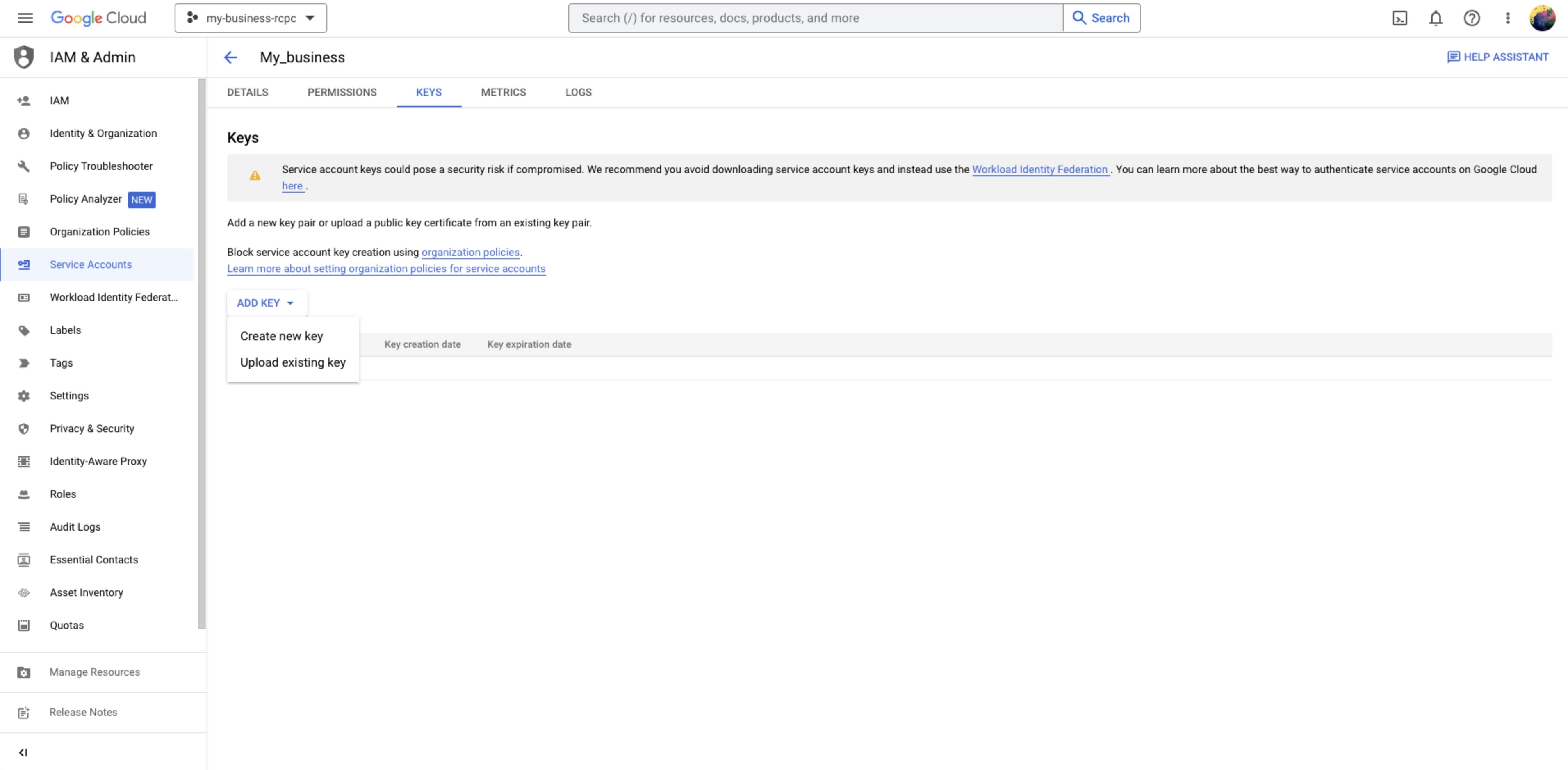
سيتم تنزيل ملف JSON تلقائيًا إلى مجلد التنزيلات على جهاز الكمبيوتر الخاص بك.
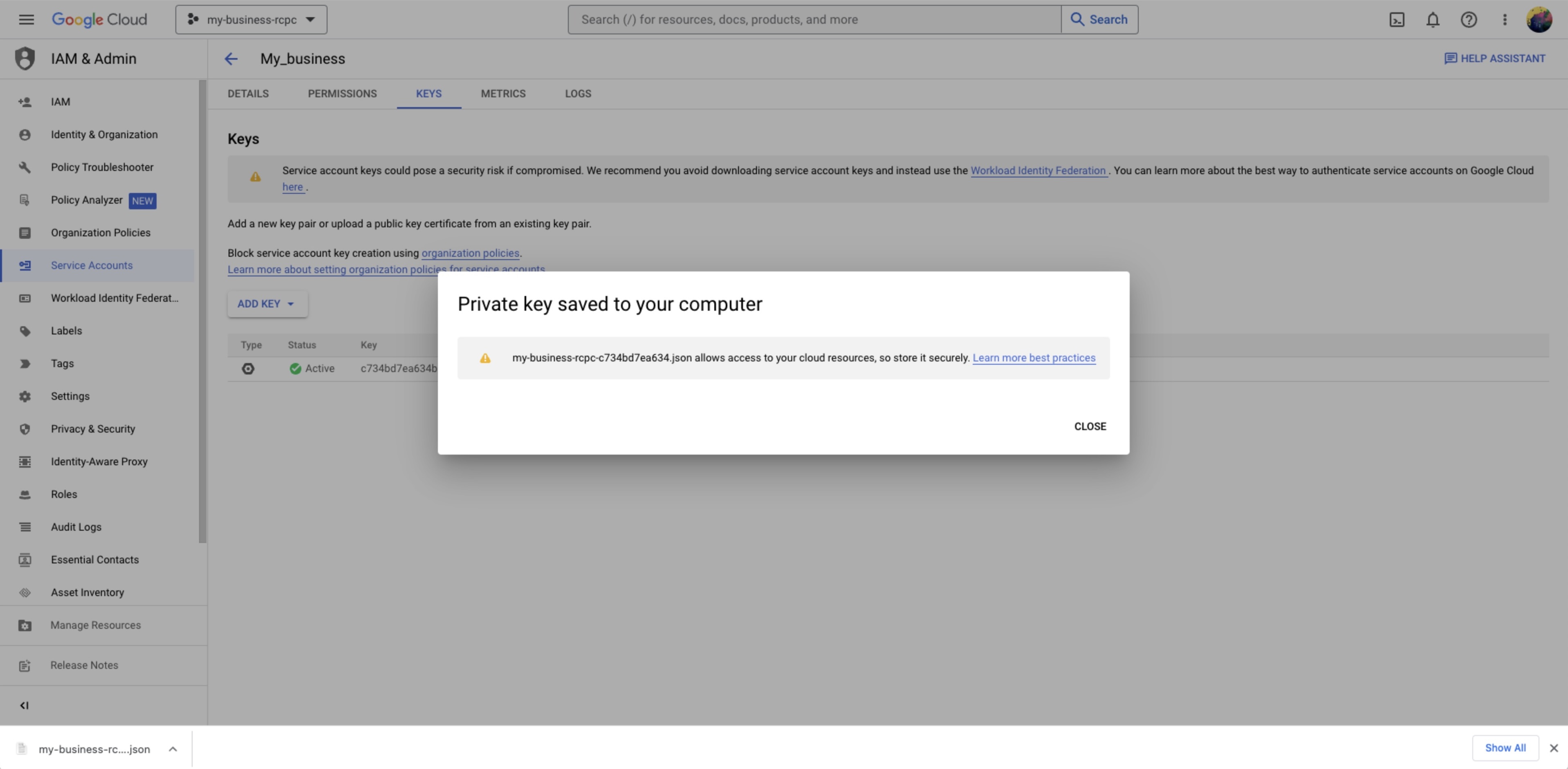
الخطوة 12: سجّل الدخول إلى response.io باستخدام حساب المستخدم الخاص بك وانتقل إلىالإعدادات >التكاملات
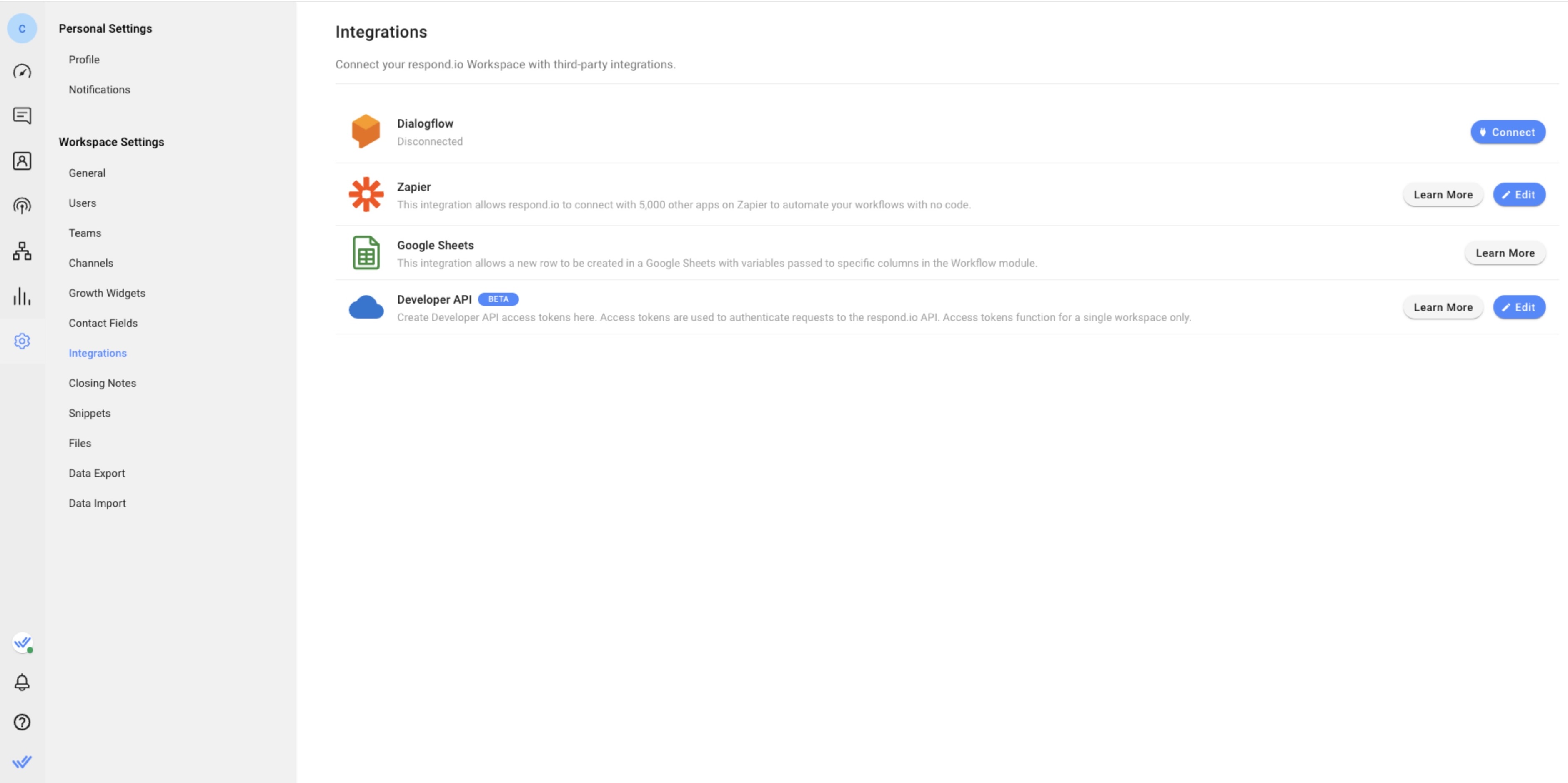
الخطوة 13: من القائمة، ابحث عن Dialogflow وانقر فوق Connect.
الخطوة 14: حدد لغة جمهورك المستهدف وقم بتحميل ملف JSON الذي تم تنزيله من الخطوة 11.
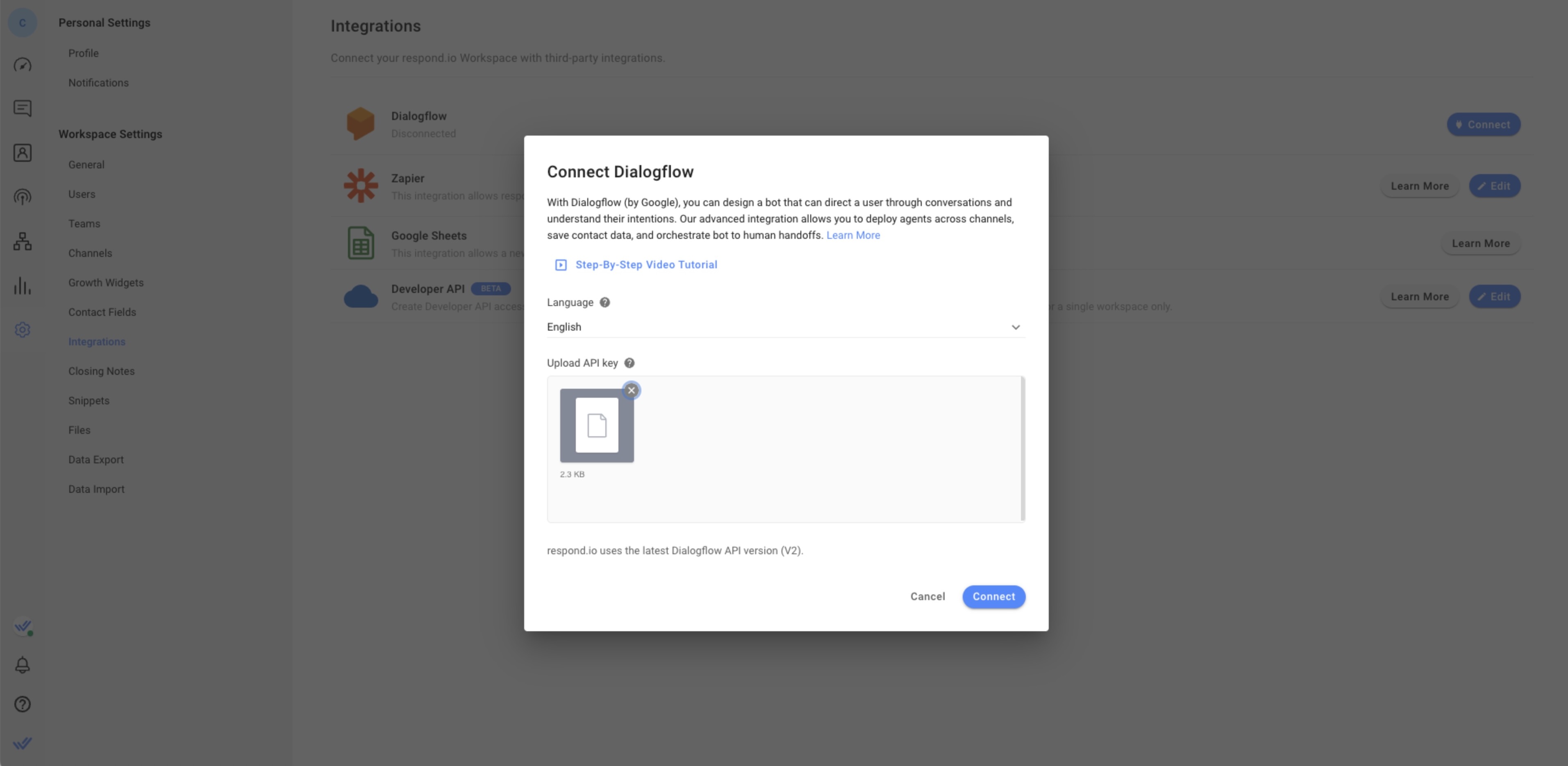
الخطوة 15: انقر فوقالاتصال لتوصيل وكيل Dialogflow بالمنصة.
أصبح الآن وكيل Dialogflow الخاص بك متصلاً بمنصة response.io. سيبدأ الوكيل في الرد على أي رسائل واردة.
هل تواجه مشكلة في الاتصال بـ Dialogflow؟ تواصل معنا هنا.
وكيل Dialogflow متعدد اللغات
عند إنشاء وكيل في Dialogflow، يتم تعيين اللغة التي تختارها كلغة افتراضية. بفضل ميزة الوكيل متعدد اللغات، أصبح بإمكان الوكيل الخاص بك الآن دعم لغات إضافية.
كيف يعمل وكيل Dialogflow متعدد اللغات في Response.io
يتم استخدام حقل اللغة الموجود في تفاصيل جهة الاتصال على منصة response.io في الطلب المرسل إلى Dialogflow. عند إرسال طلب إلى Dialogflow، سيتم تضمين لغة جهة الاتصال وسيتولى Dialogflow حل الطلب والرد وفقًا لقيمة اللغة.
مثال: إذا كان حقل لغة جهة الاتصال'هو اللغة الإنجليزية، فستطلب المنصة استجابة en وإذا كان حقل اللغة هو اللغة الإسبانية، فستطلب المنصة استجابة es .
تعرف على المزيد حول الوكلاء متعددي اللغات هنا.
لكي يعمل هذا، ستحتاج أولاً إلى إنشاء وكيل متعدد اللغات في حساب Dialogflow الخاص بك.
كيفية إنشاء وكيل متعدد اللغات
لإنشاء وكيل متعدد اللغات، اتبع الخطوات التالية.
الخطوة 1: في قائمة الشريط الجانبي الأيسر، انقر فوق الزر + لإضافة لغة أخرى.
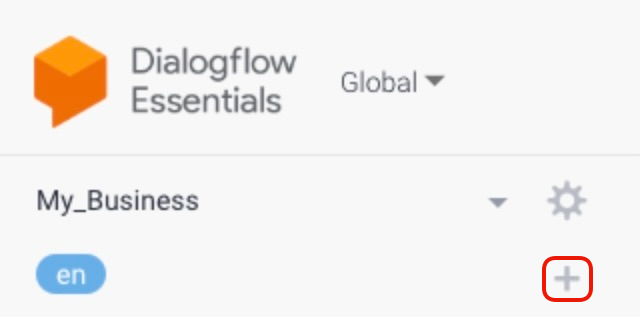
الخطوة 2: في علامة التبويب اللغات انقر فوق حدد لغة إضافية وحدد لغة إضافية من القائمة المنسدلة.
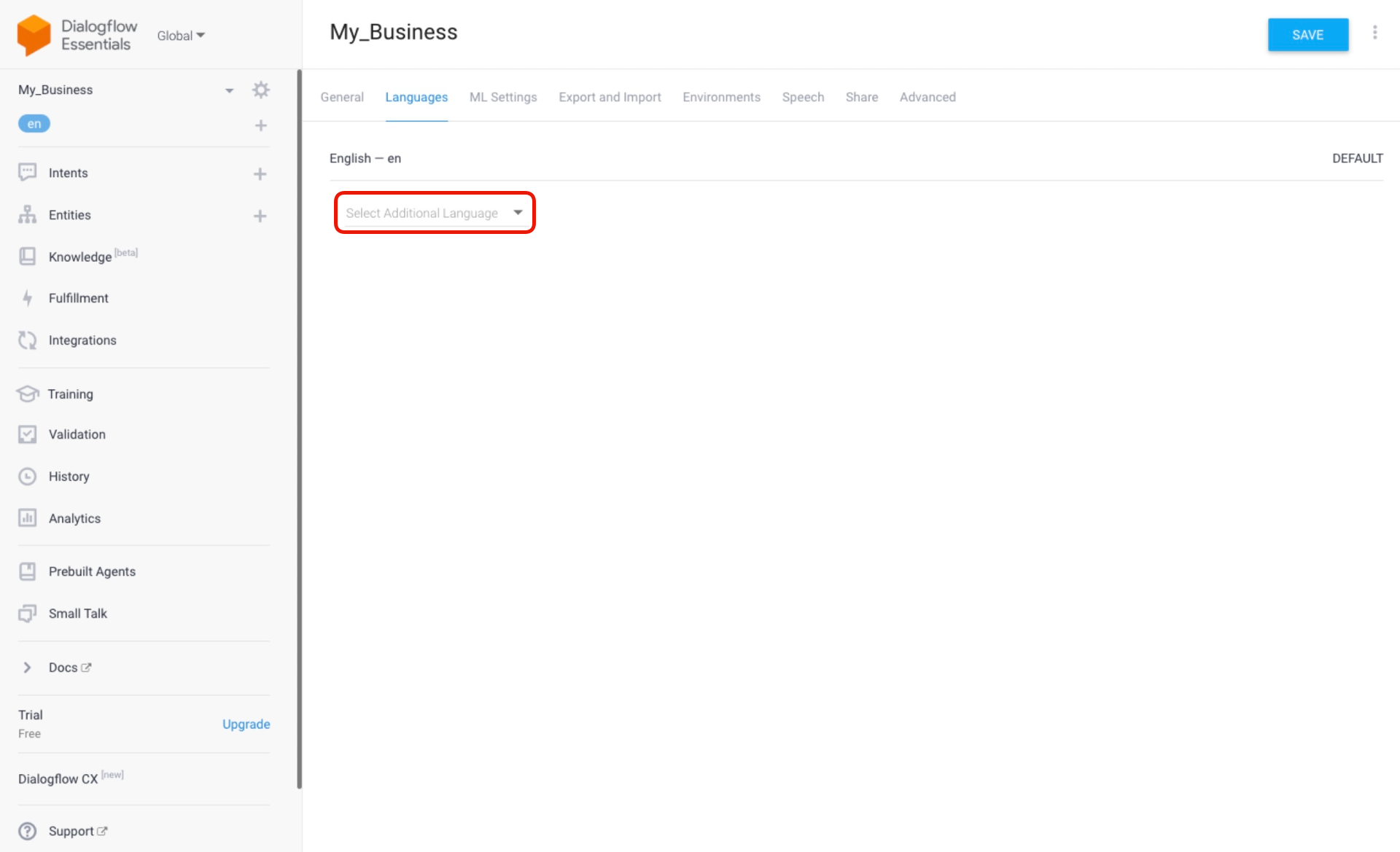
الخطوة 3: لإضافة توطين اللغة لمنطقة معينة، مرر الماوس فوق اللغة وانقر فوق + إضافة إعدادات محلية.
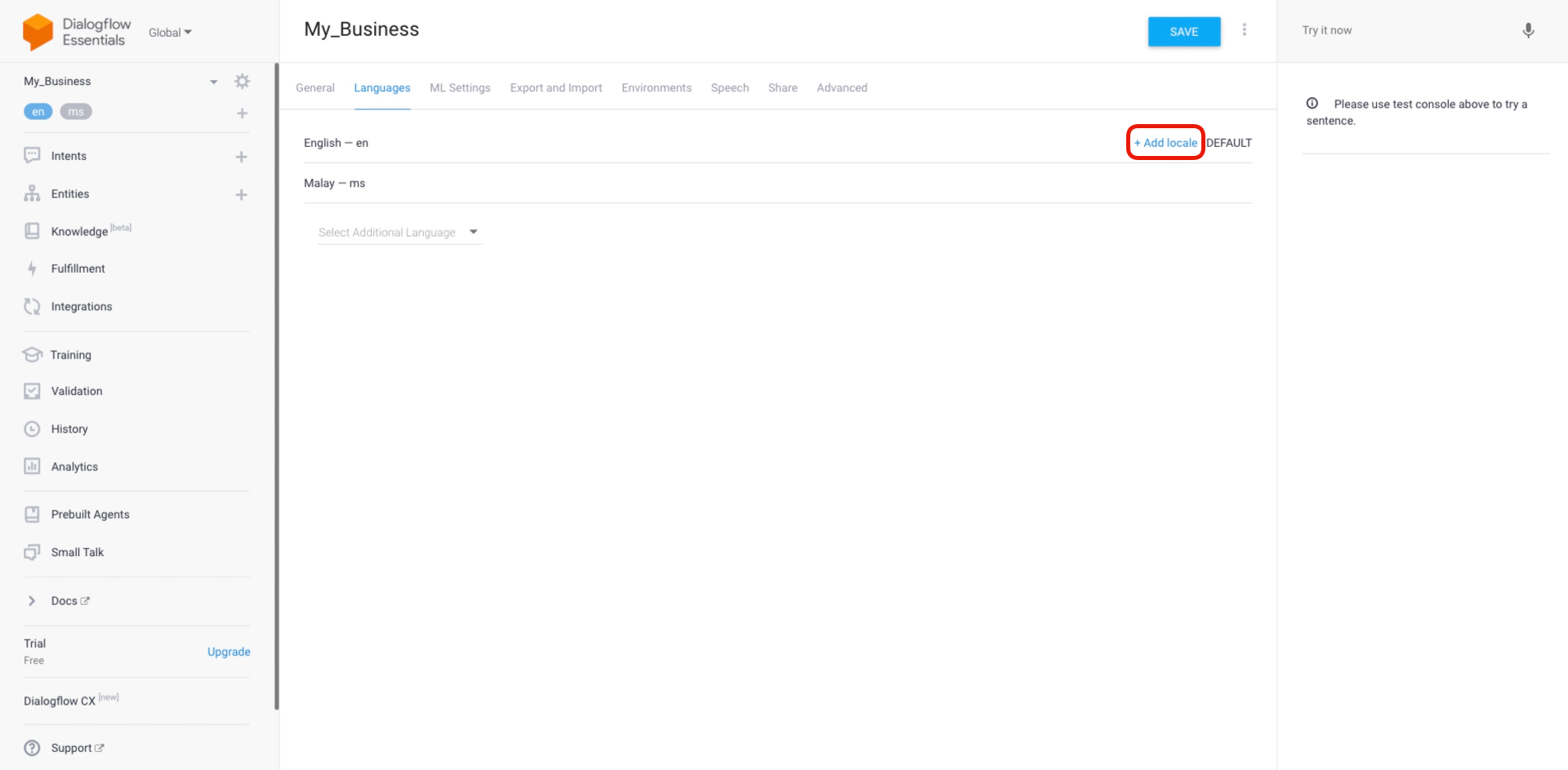
اللغات المحددة محليًا هي اللغات التي تخص منطقة أو بلدًا معينًا.
الخطوة 4: انقر فوق حفظ
يجب ملء حقل اللغة على المنصة حتى يعمل وكيل Dialogflow متعدد اللغات. تعرف على المزيد حول حقول الاتصال هنا.
ما هو التالي؟
يتم إدارة التفاعل بين وكيل Dialogflow وجهة الاتصال من خلال النوايا. باختصار، يتم استخدام النوايا لوصف السلوك المتوقع لدورة محادثة واحدة استنادًا إلى السلوك الوارد الموصوف.
اقرأ المزيد حول كيفية إدارة النوايا:




